あの「Avast」のバッテリー節約アプリ! : Avast Battery Saver
[PR記事]
【アプリの特徴】
- Avast公式のバッテリー節約アプリ
- 自宅や会社などの現在位置や時間帯によって自動的に設定が切り替わる
開発:AVAST Software

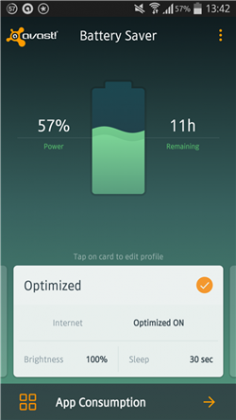
アプリを起動すると、現在のバッテリー残量やバッテリーの使用時間、ディスプレイ輝度やスリープまでの時間など、バッテリーに関わる端末の状態が表示されます。
『Avast Battery Saver』は、これらの設定を時や場所、または端末の状態によって自動的に切り替える事ができるアプリです。
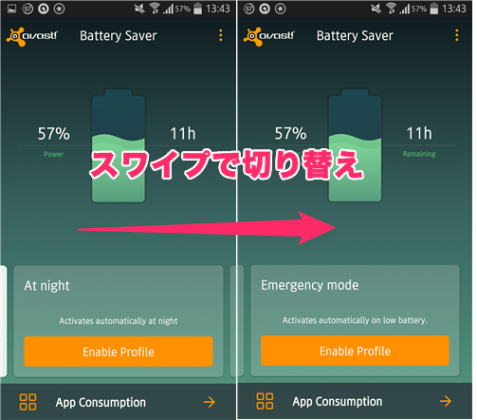
画面下のカード部分をスワイプすると、「At work」や「At night」などそれぞれのプロファイルに切り替わります。カードをタップすると編集画面になるので、自分がその場所や時間で好ましいと思う設定を登録しておきます。
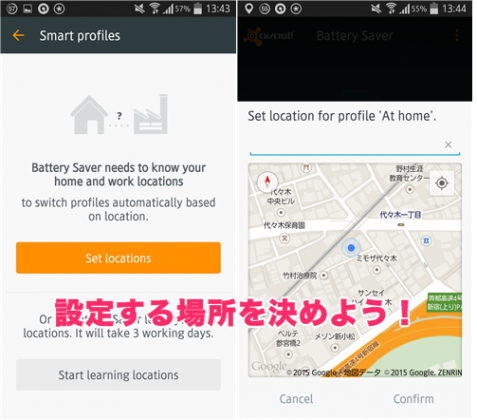
試しに「At home」で自宅にいる時のプロファイルを作成してみます。
まずは「Set locations」から自宅の場所を登録します。自宅にいれば、GPSを使用して位置情報を測位してもいいですし、住所や検索ワードを入力して探す事もできます。
場所が決まったら右下の「Confirm」をタップしましょう。
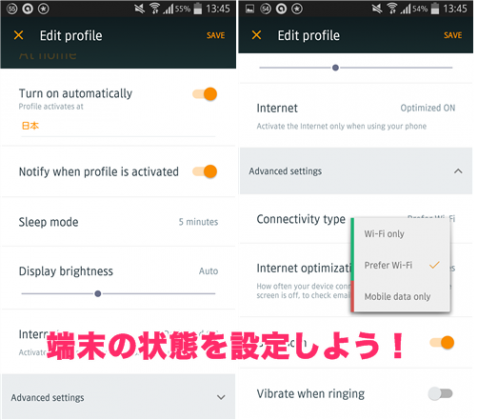
次にその場所での端末の状態を設定します。今回は自宅なので、データ通信は「Wi-Fiを優先」「無操作から5分後にスリープ」「BluetoothをONに」などの設定を行いました。
設定が完了したら右上の「SAVE」をタップして終了です。
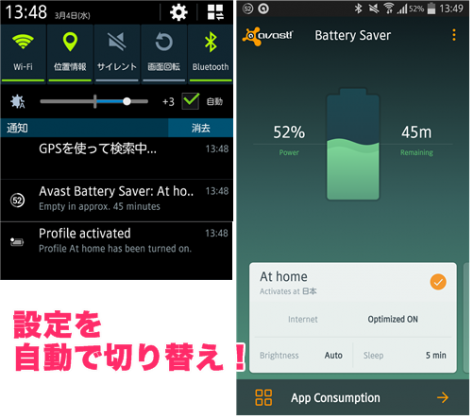
これで登録した場所になると、自動的に端末の設定を切り替えてくれます。これは便利ですね。もちろん、現在位置が測位できないといけないので、GPSはONにしておく必要があります。
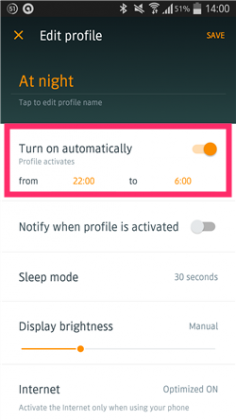
家に帰る時間がだいたい決まっている方は「At night」から、時間を使った自動切り替えを行うと良いかもしれません。
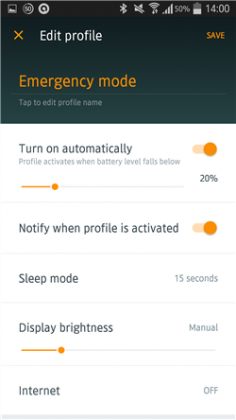
「Emergency」では“バッテリーが〇〇%以下になったら”という設定が行えるので、できるだけバッテリーの消費を抑えるようなものにしておけば、いざという時に役立つと思いますよ。
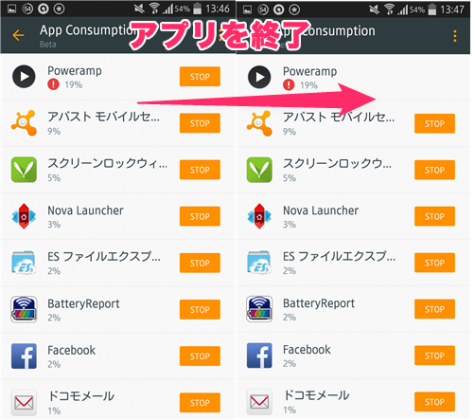
また、動作しているアプリをバッテリー消費の高いものから並べ、強制的に停止させる事もできます。停止したアプリは基本的に、手動で起動するまで動作しないので注意してください。
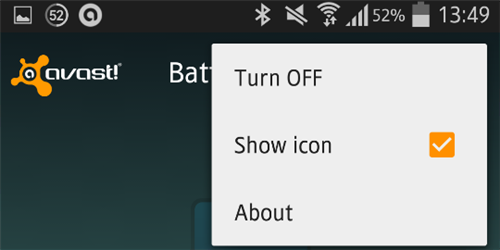
『Avast Battery Saver』のON/OFFや、ステータスバーの左側に出るバッテリーアイコンの表示表示/非表示は、アプリのメニューボタンから行ってください。
一昔前に比べてスマートフォンのバッテリー持ちは、飛躍的によくなりましたが、それでも用心するに越したことはないですね。様々な設定が自動的に切り替わるので、単純に楽ができるアプリとしてもオススメです。
開発:AVAST Software
| アプリ名 | Avast Battery Saver |
|---|---|
| 対応OS | Android 4.0 以上 |
| バージョン | 1.0.835 |
| 提供元 | AVAST Software |
| レビュー日 | 2015/03/04 |
- ※お手持ちの端末や環境によりアプリが利用できない場合があります。
- ※ご紹介したアプリの内容はレビュー時のバージョンのものです。
- ※記事および画像の無断転用を禁じます。






